この投稿で紹介した無料の高品質ビデオ編集プログラムは 6 つあります。読み続けて、あなたに最適な方法を見つけてください。
ここ数年でコンテンツ制作が盛んになり、自分で動画を制作しやすくなりました。自分でビデオを編集し、編集者がアップロード可能なコピーを配信するのを待たずに、一貫して投稿します。企業にとって、さまざまなソーシャル メディア プラットフォームで製品を紹介し、デジタル プレゼンスを強化し、オンライン広告コンバージョンを改善することが不可欠です。
編集を開始するために、プロのサービスや長いチュートリアルは必要ありません。必要なのは、無料のビデオ エディターを実行できる平均的なコンピューターだけです。彼らはあなたの銀行を破ることはなく、いくつかのオプションは常にさまざまな個人に適しています.電車が駅を出発しました。途中で最高の 6 つの無料の HD ビデオ編集ソフトウェアを見てみましょう.
#1. FilmForth
利用可能:Windows
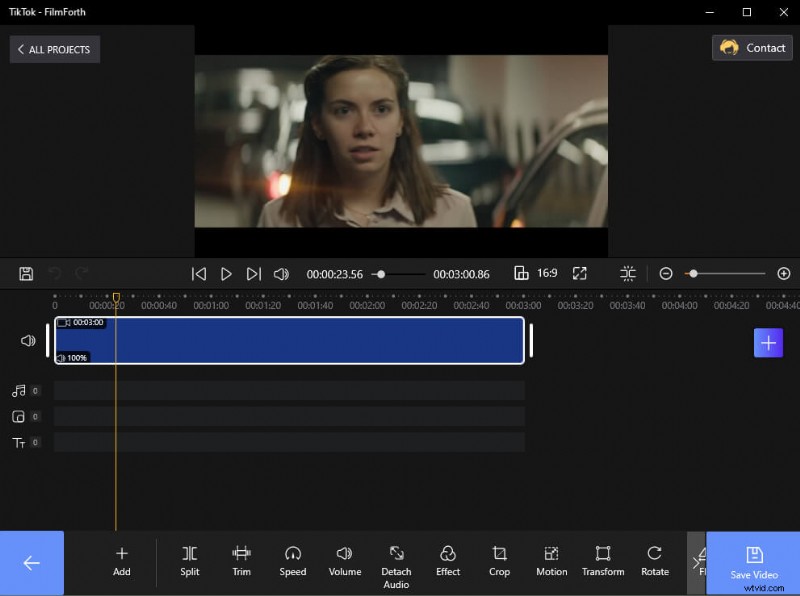
FilmForth
無料のものは良すぎて正確ではありませんが、FilmForth はそうではありません。高品質のビデオ編集に関しては、それ以上のものを提供します。 4K ビデオのサポートから、ビデオの背景を削除する強化されたクロマ キー機能まで、すべてが揃っています。最近追加された社内の Duo ビデオ コンバーターは、確かに魅力的です。
Microsoft から FilmForth をダウンロードします。サードパーティのプラットフォームからダウンロードする場合は注意してください。
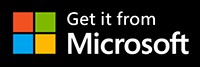
特徴
- 透かしなし – エクスポートされたビデオの編集者の透かしが好きな人はいません。無料の製品であるからといって、それを押し付ける余裕はありません。 FilmForth はオプションを保持し、編集者の透かしをビデオに残すかどうかをユーザーが決定できるようにします。
- 4K ビデオのサポート – 高解像度について話していますが、この無料のビデオ エディタは 1 マイル先を行っています。動画を最大 4K および 60 FPS で編集およびエクスポートする
- 豊富なオーディオ ライブラリ – 組み込みの音楽ライブラリを活用します。オーディオはライセンス フリーで、ほとんどが SoundCloud から取得されます。それがすべてではありません;別のセクションで何百もの効果音も入手できます。
- 高度なテキスト オプション – テキストはバニラである必要はありません。書式設定オプションが豊富にあるため、長い間実験を続けることができます。それに加えて、テキストにアニメーションを追加して、ビデオで目立つようにします。
FilmForth を使用してビデオを編集する方法については、このビデオ チュートリアルで直接学ぶことができます。
長所
- 隠された料金なしで無料
- シンプルで直感的なユーザー インターフェース
- 組み込みの大規模なオーディオおよびビデオ ライブラリ
- ほぼすべての主要フォーマットのサポート
短所
- Windows 10 以降のシステムのみをサポート
- ときどき吃音と遅延の問題
#2.オープンショット
利用可能な環境:Windows、macOS、および Linux
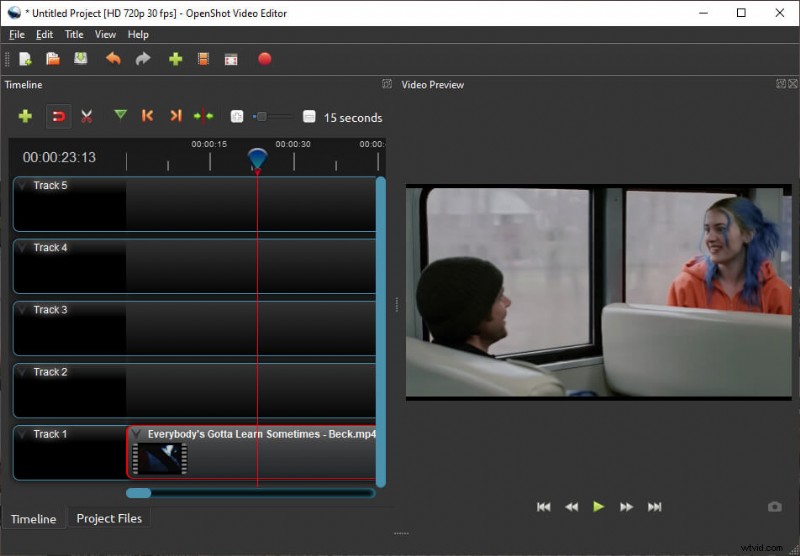
オープンショット
OpenShot は無料であるだけでなく、オープンソースでもあります。つまり、必要に応じてエディターを変更できます。アクティブなオープンソース プロジェクトであるため、エディターは毎日更新されます。毎日のビルド セクションに移動して、その日のバージョンで何が調理されているかを確認できます。
特徴
- 調整可能なインターフェース – ワークフローに従って、ツールバー、要素、その他のダッシュボードを配置します。ウィンドウ内の好きな場所にドラッグしてサイズを変更します。
- 曲線ベースのフレーム アニメーション – OpenShot は無制限の数のキーフレーム アニメーション フレームワークを提供し、アニメーションの可能性を無限に広げます。
- 無制限のトラック/レイヤー – タイムラインのトラックとレイヤーが不足することはありません。すべての要素をまとめて、目的の順序で使用してください。
- 合成 – レイヤーは紙のように積み重ねられます。当然、下のレイヤーはその下に表示されます。また、最上層に透明度を追加すると、下層が表示されます。
長所
- エクスポートされたビデオに透かしが追加されていません
- すべてをナビゲートするための簡単なダッシュボード
- 字幕などの動画編集オプションやカスタム曲の追加を提供する
短所
- ユーザーが使用中にクラッシュを報告しました
- ビデオ出力の品質が高すぎる
- 使用できるエフェクトとトランジションが少ない
#3. VSDC 動画編集者
利用可能な環境:Windows、macOS、および Linux
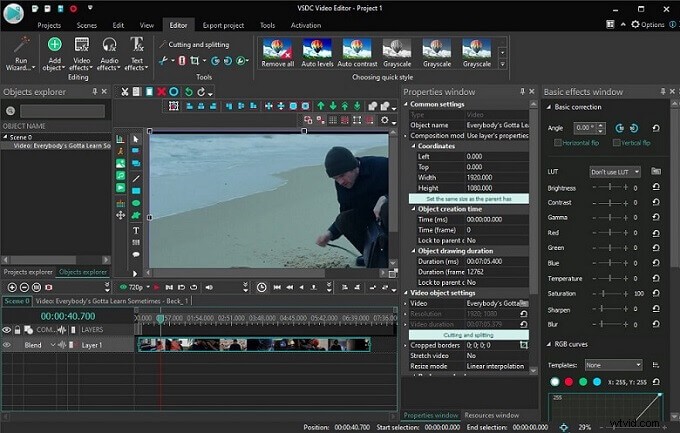
VSDC 動画編集者
プライマリ レベルのすべての機能を無料で提供するフリーミアム ビデオ エディターをご紹介します。 VSDC の無料版は、すべての機能を控えめな方法で提供します。 PRO バージョンを購入することで、その可能性を最大限に引き出すことができます。
特徴
- ハイブリッド レイアウト – 同じスペースで動画を作成および編集します。途中でそれらをプレビューします。エディターのさまざまなセクションを追加または削除できるため、レイアウトが改善されます。
- 低いシステム要件 – バケツを蹴ったような古い PC をお持ちですか?これを使用して、ほとんどの小規模なコンピューターで実行できるエディターである VSDC を実行します。
- ノンリニア エディタ – ノンリニア編集により、フローに沿って作業できます。プレミアム エディターのように順序を追う必要はありません。動画の要素を任意の順序で編集してください。
- 360 度動画 – 360 度動画を簡単に編集し、複数のアングルを簡単に処理できます。同じタイムラインで複数のオーディオ チャンネルを管理する
長所
- ローエンドの PC でも問題なく動作
- 多数のトラックにビデオとオーディオを配置できます
- すべての一般的な形式をサポートし、高品質の出力を可能にします
短所
- Windows システムのみをサポート
- 無料版のクロマキーは緑色のみを削除します
#4.ショットカット
利用可能な環境:Windows、Linux、および Mac
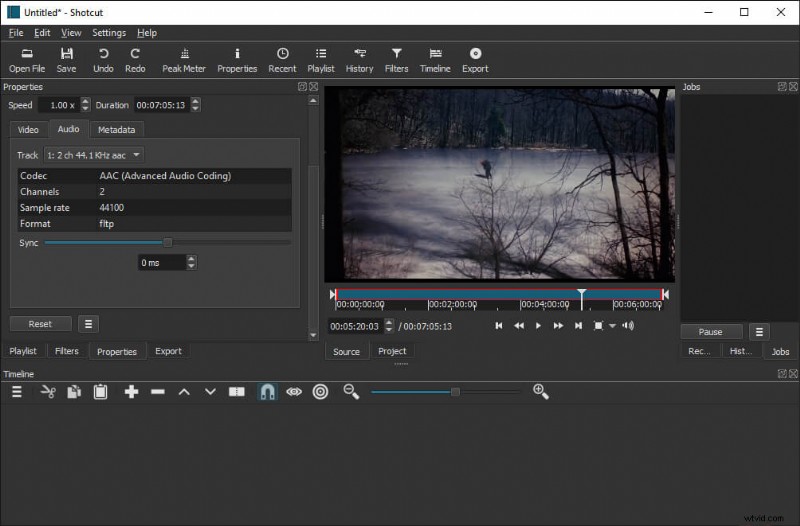
ショットカット
Shotcut は、学習曲線が急勾配の強力なビデオ エディターです。初心者ユーザーは見逃す可能性があります。 UI は多忙なワークロード機能を醸し出しています。映画制作者やコンテンツ クリエーターは、オーディオとビデオのオプションが豊富に用意されています。
特徴
- すべてのフォーマットをサポート – FFmpeg フレームワークにより、ほぼすべての既知のビデオおよびオーディオ フォーマットが Shotcut でサポートされます。互換性のライブラリは、更新のたびに大きくなっています。
- 複数のオーディオ チャンネル – ステレオ、モノラル、5.1 など、すべて内部で互換性があります。複数のチャネルで同時に作業する
- プロキシ編集 – 動画を低解像度で編集し、処理時間をリアルタイムで短縮します。
- 並列画像処理 – マルチコアを搭載しているため、時間を短縮し、操作の効率を高めることができます。オンボード グラフィックスでも動作します。
長所
- UI は非常にインタラクティブで使いやすい
- 設置に必要なスペースはほとんどありません
- 動画をエクスポートするための多数の出力オプションを提供します
短所
- 複雑なユーザー ダッシュボード
- 限られたトランジションとフィルター
- Shotcut 内に事前に作成されたテンプレートがない
#5. iMovie
利用可能:iOS、macOS
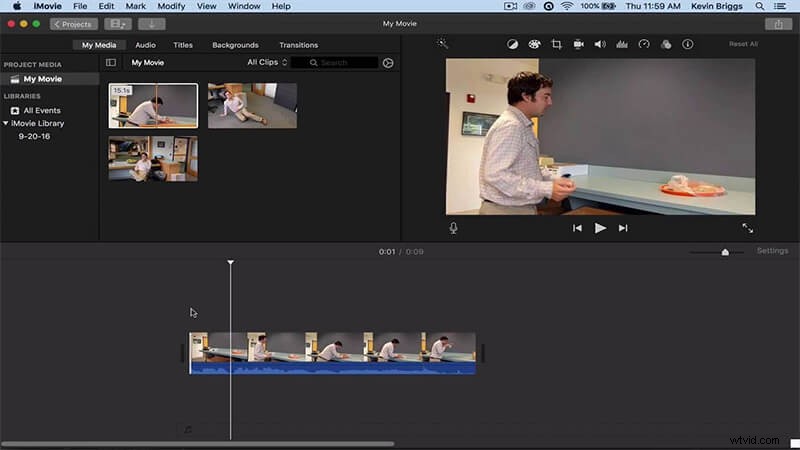
iMovie
iMovie は、Apple デバイス用の無料のビデオ エディターで、最新のミニマリズムと macOS の頂点最適化の才能を備えています。彼らは最近、TouchBar の統合とサポートを追加しました。ネイティブ アプリであるため、必要なすべてのツールを収容しながら、速度と信頼性が維持されます。
特徴
- すっきりしたインターフェイス – iMovie は、その時点で必要なツールのみを表示します。不要なダッシュボードやツールでスペースが散らかることはありません。
- 強力なオーディオ サポート – iTunes および Garageband と連携して、ユーザーはビデオに追加するための多数の音楽オプションを利用できます。
- 複数のプロジェクトを同時に開く – 複数のビデオ プロジェクトを 1 つのインスタンスで開きます。前のプロジェクトがレンダリングされている間に、別のプロジェクトの編集を開始してください。
- 移動して戻る - iMovie は Mac と iOS で利用できます。 iPad/iPhone で編集を開始し、Mac コンピューターで編集を進めてください。
長所
- 高速出力
- クリーンでシンプルなダッシュボード
- ユーザーが動画に字幕を追加して音楽をカスタマイズできるようにする
短所
- 大量の容量を消費します
- テーマ、背景、移行の欠如
- クロスプラットフォームの互換性はサポートされていません
#6.マイクロソフトの写真
利用可能:Windows
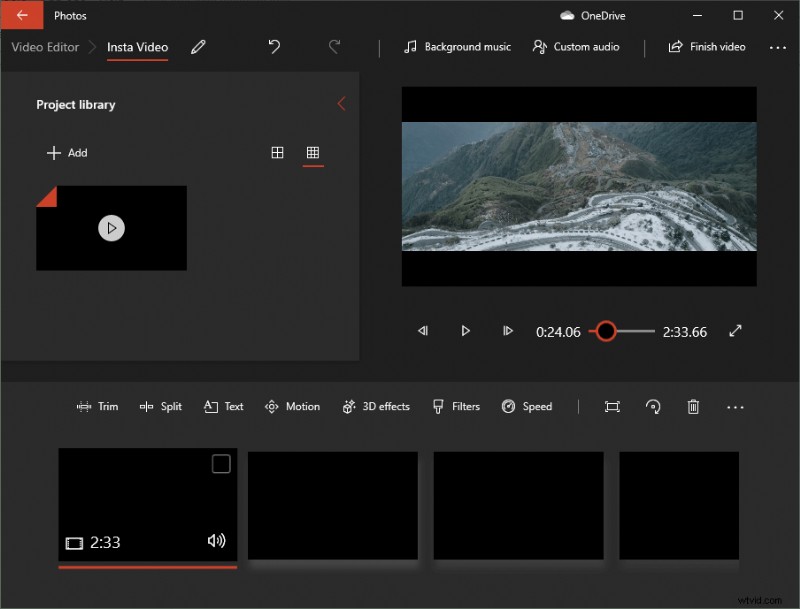
マイクロソフトの写真
Microsoft Photos は、iMovie に対する Window の答えです。ベテランの Windows ムービー メーカーに取って代わり、プラットフォームでのビデオ編集に現代的な商をもたらしました。 Windows 10 に同梱されており、オペレーティング システムにプリインストールされています。
特徴
- 自動ビデオ エディター – ビデオ プレゼンテーションを作成する時間がない場合は、自動エディターに面倒な作業を任せてください。
- OneDrive の統合 – すべてのプロジェクトとエクスポートを OneDrive に保存します。もう作業を失うことはありません。最近の更新後、ユーザーは設定から手動で構成する必要があります。
- 豊富な 3D オーバーレイ要素ライブラリ – Pinterest でオーバーレイや 3D 要素を探すのに時間を費やす必要はありません。写真アプリには、動画で使用できるさまざまな要素が用意されています。
- 直感的なストーリーボード – スペースを詰め込むことなく、ビデオ クリップをストーリーボードにまとめて配置できます。複数の写真、動画、音声を順番に追加する
長所
- 使いやすい
- Windows 10 のビルトイン画像ビューアは、簡単なビデオ編集機能を提供します
短所
- 処理が遅い
- 高度な編集機能の欠如
結論
これらは最高の無料の HD ビデオ エディターでした。それらのいくつかは、最大 8K の解像度に対応できます。 FilmForth は、編集へのバランスの取れたアプローチを提供し、ツールと使いやすさの適切な組み合わせを提供します。また、オープンソースに切り替えて、OpenShot や Shotcut などのエディターを試して開始することもできます。ここでの唯一の掘り出し物は、学習曲線が急勾配であることです。
その他の関連記事
- Windows 10/11 およびオンラインでビデオを簡単にトリミングする方法
- 2022 年に Windows 10 で推奨される 7 つのベスト ボイス レコーダー
- 無料で動画から音声を削除する 5 つの簡単な方法
- CapCut でスムーズなベロシティ編集を行う方法 [完全なチュートリアル]
